배우고 싶은 21가지 Google 검색 팁
게시 됨: 2022-01-29자체 동사를 생성할 정도로 유비쿼터스한 제품인 Google은 전 세계 웹 검색의 86%를 차지하며 스마트폰의 보급 덕분에 누구나 어디서나 무엇이든 검색할 수 있습니다. 인터넷 연결만 있으면 됩니다. 즉, Google은 하루에 수십억 개의 검색을 제공합니다.
현대 웹 검색이 무엇을 할 수 있는지 당연하게 받아들이기는 쉽지만 Google이 인터넷을 얼마나 매끄럽게 만들었는지 정말 놀랍습니다. Google은 날씨를 알려주고, 언어를 번역하고, 단어를 정의하고, 길을 안내하는 등 훨씬 더 많은 일을 할 수 있습니다. 마지막으로 뭔가를 놓고 친구들과 논쟁을 벌이고 Google에서 답을 확인하지 않은 것이 언제였습니까?
Google을 하루에 여러 번 사용하더라도 검색 엔진에 대해 모르는 것이 많을 것입니다. 원하는 결과를 얻기 위해 고군분투한 적이 있거나 몇 가지 내부 트릭을 알고 싶다면 아래 팁을 통해 인터넷 검색 기술을 향상할 수 있습니다.
1. 연산자로 검색을 세분화하십시오
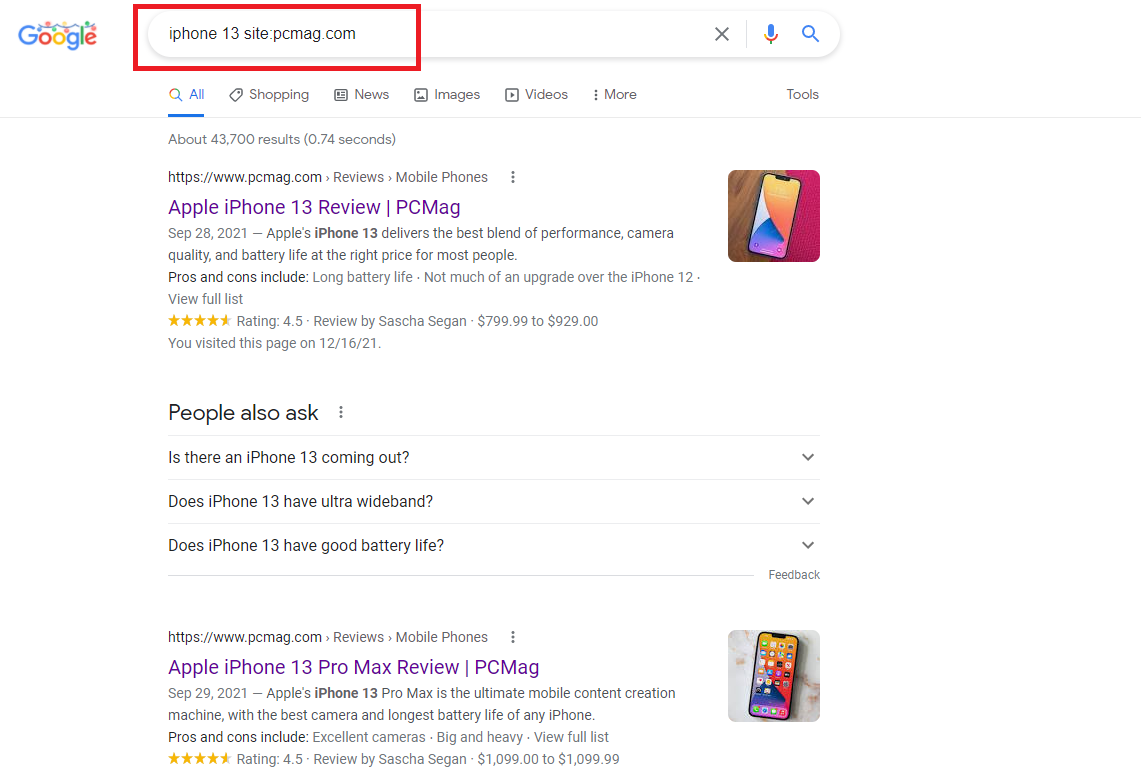
Google의 검색 알고리즘은 자신이 확실하지 않은 경우에도 찾고 있는 정보를 반환하는 데 매우 능숙합니다. 그러나 Google에서 필요한 것을 정확하게 제공하지 않는 것 같을 때 연산자라고 하는 것을 사용하여 검색 결과를 구체화할 수 있는 몇 가지 방법이 있습니다.
인용문(" ")을 사용하여 정확한 구문 을 검색하십시오. Patrick Stewart young 을 검색하면 해당 단어가 모두 포함된 결과를 얻을 수 있지만 반드시 검색 순서대로는 아닐 것입니다. 인용문을 추가하고 " 패트릭 스튜어트 영 "을 검색하면 해당 순서대로 모든 단어를 포함하는 결과만 얻을 수 있습니다.
단어 앞에 물결표(~)를 추가하여 동의어 찾기: 특정 단어와 해당 단어의 동의어를 검색하려는 경우. iPhone ~cheap 을 검색하면 " iPhone 저가 " 등에 대한 결과도 표시됩니다.
빼기(-) 기호 가 있는 용어 제외: 원하지 않는 모든 용어를 제외하려면 빼기 기호를 사용하십시오.
숫자 사이에 두 개의 마침표(..)를 삽입하여 범위 검색: 결과를 날짜 또는 가격 범위로 좁히려면 숫자 사이에 두 개의 마침표를 사용합니다. 특정 가격 범위 내에서 컴퓨터를 찾을 수 있으므로 컴퓨터 $500..$900 를 검색하여 해당 범위에 맞는 결과만 얻을 수 있습니다.
OR을 사용하여 하나 또는 다른 결과 찾기: 하나 또는 다른 주제에 대한 결과를 찾고 있지만 다른 것은 없는 경우 OR 수정자를 사용하여 더 정확한 결과를 얻으십시오. 예를 들어, apple microsoft 를 검색하면 두 용어 중 하나와 관련된 결과가 표시되지만 " apple OR microsoft "를 검색하면 Apple과 Microsoft에 대한 별도의 링크가 제공됩니다.
사이트 추가: 단일 웹사이트 검색: 특정 웹사이트의 결과를 원하면 site: 다음에 사용하려는 사이트 URL을 직접 사용하세요. 사이트의 도메인(예: Google 포토 팁 site:pcmag.com이 아니라 Google 포토 팁 site:pcmag ) 을 포함해야 합니다.
파일 형식 검색: 인터넷에서 특정 종류의 파일을 찾고 있다면 filetype: 을 사용하여 쿼리와 일치하는 업로드된 파일만 검색합니다. 예를 들어 filetype:pdf 를 사용하여 PDF를 찾거나 filetype:doc 를 사용하여 Microsoft Office 문서를 찾습니다. 여기에서 검색 가능한 파일 형식의 전체 목록을 찾을 수 있습니다.
관련 웹사이트 검색: related: 한정자를 사용하여 유사한 웹사이트를 검색하여 관련 결과를 표시합니다. related:amazon.com 을 검색하면 Walmart 및 Overstock을 포함한 결과가 나타납니다. related:google.com 을 검색하면 Yahoo와 Bing이 표시됩니다.
포괄적인 검색 수정자를 보려면 이 가이드를 확인하십시오.
2. 고급 검색 수행
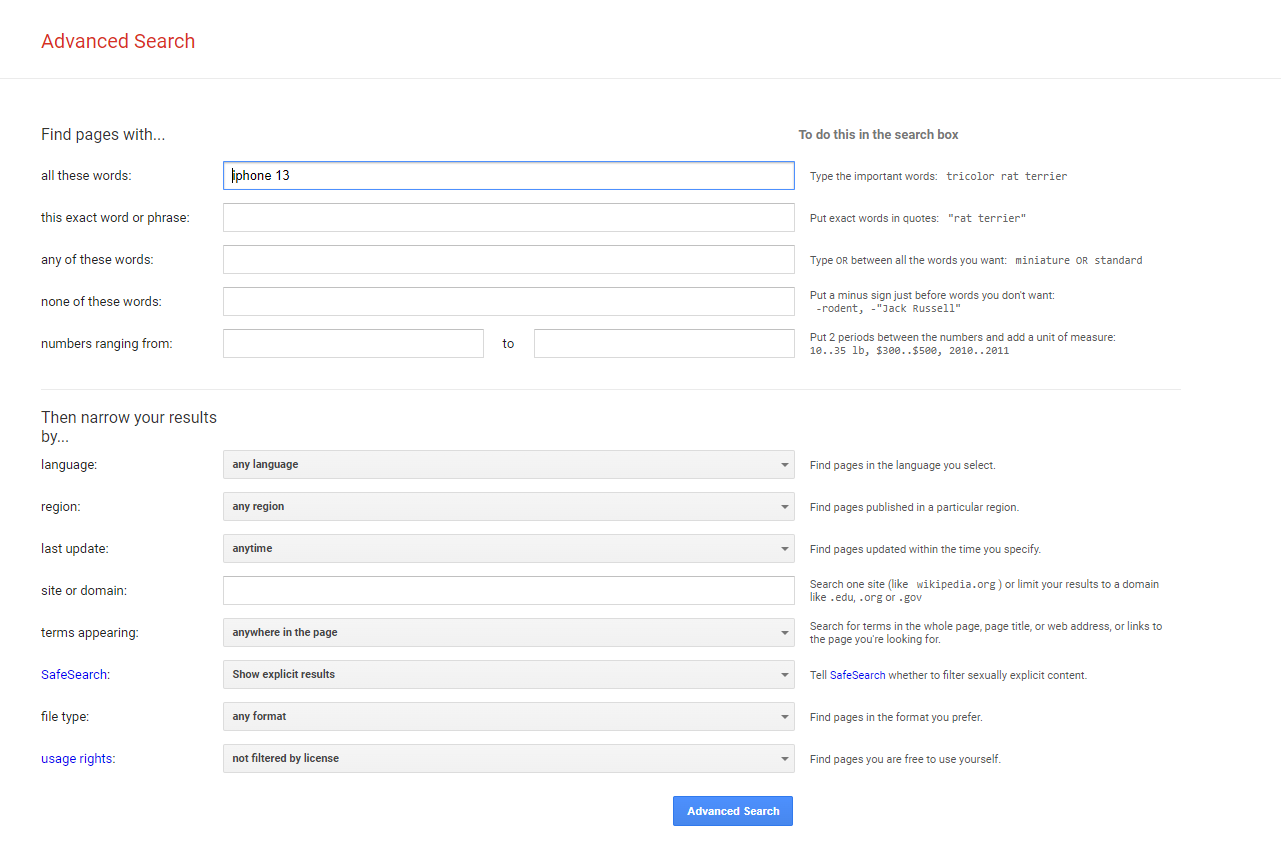
이 모든 수식어를 배우고 싶지 않습니까? 고급 Google 검색에서 사용할 수 있습니다. Google 결과 페이지에서 톱니바퀴 아이콘을 클릭하고 고급 검색 을 선택하여 새 고급 검색 페이지를 엽니다.
이 기능을 사용하면 특정 수식어에 의존하는 대신 특정 필드에 키워드나 구를 입력할 수 있습니다. 결과는 언어, 지역, 마지막 업데이트, 도메인, 용어 위치, 노골적인 콘텐츠, 파일 형식 및 사용 권한별로 더 좁힐 수 있습니다. 이미지 검색은 이미지 크기, 종횡비, 색상 및 이미지 유형별로 좁힐 수도 있습니다.
모바일에서는 고급 검색을 만들 수 없지만 이미지 검색을 필터링할 수 있습니다. 이미지 검색 상단에 있는 슬라이더 아이콘을 눌러 최신, GIF, HD 이미지, 제품 이미지, 색상 및 사용 권한별로 필터링합니다.
3. 시간 제한 설정
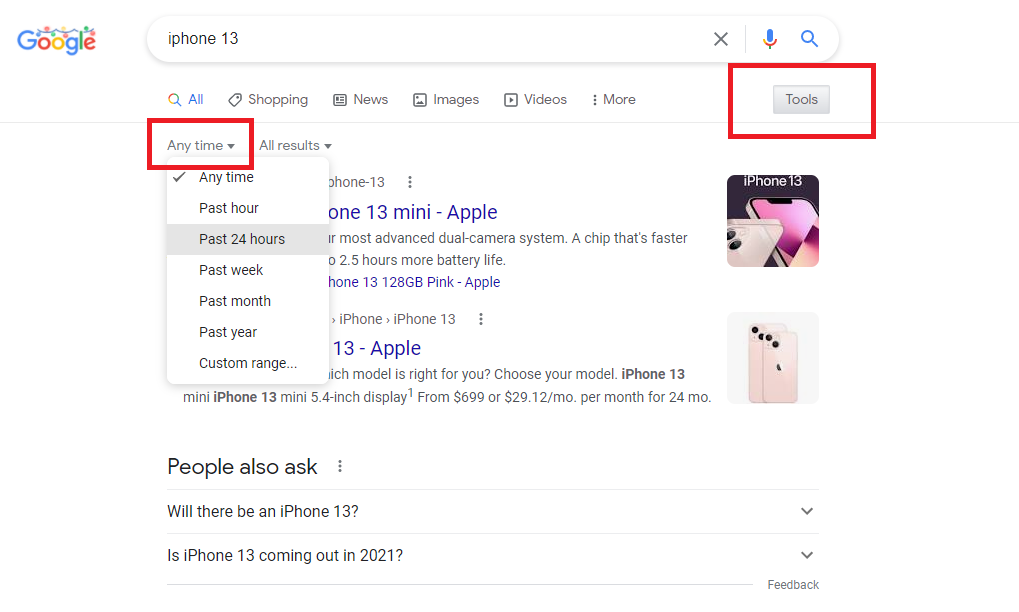
주제에 대한 최신 뉴스만 찾거나 특정 시간대와 관련된 정보를 찾고 계십니까? 데스크톱 및 모바일에서 Google 검색 도구를 사용하여 검색 결과를 필터링하세요. 바탕 화면에서 돋보기 아이콘 아래의 도구 를 클릭합니다. 모바일에서 Google 검색 유형 목록의 끝까지 스와이프하고 검색 도구 를 선택합니다.
모든 시간 을 선택하여 지난 1시간, 24시간, 주, 월 및 연도로 결과 범위를 좁힐 수 있는 드롭다운 메뉴를 엽니다. 데스크톱 사용자는 사용자 지정 범위 를 선택하여 특정 날짜를 입력할 수 있습니다.
4. 역 이미지 검색 수행
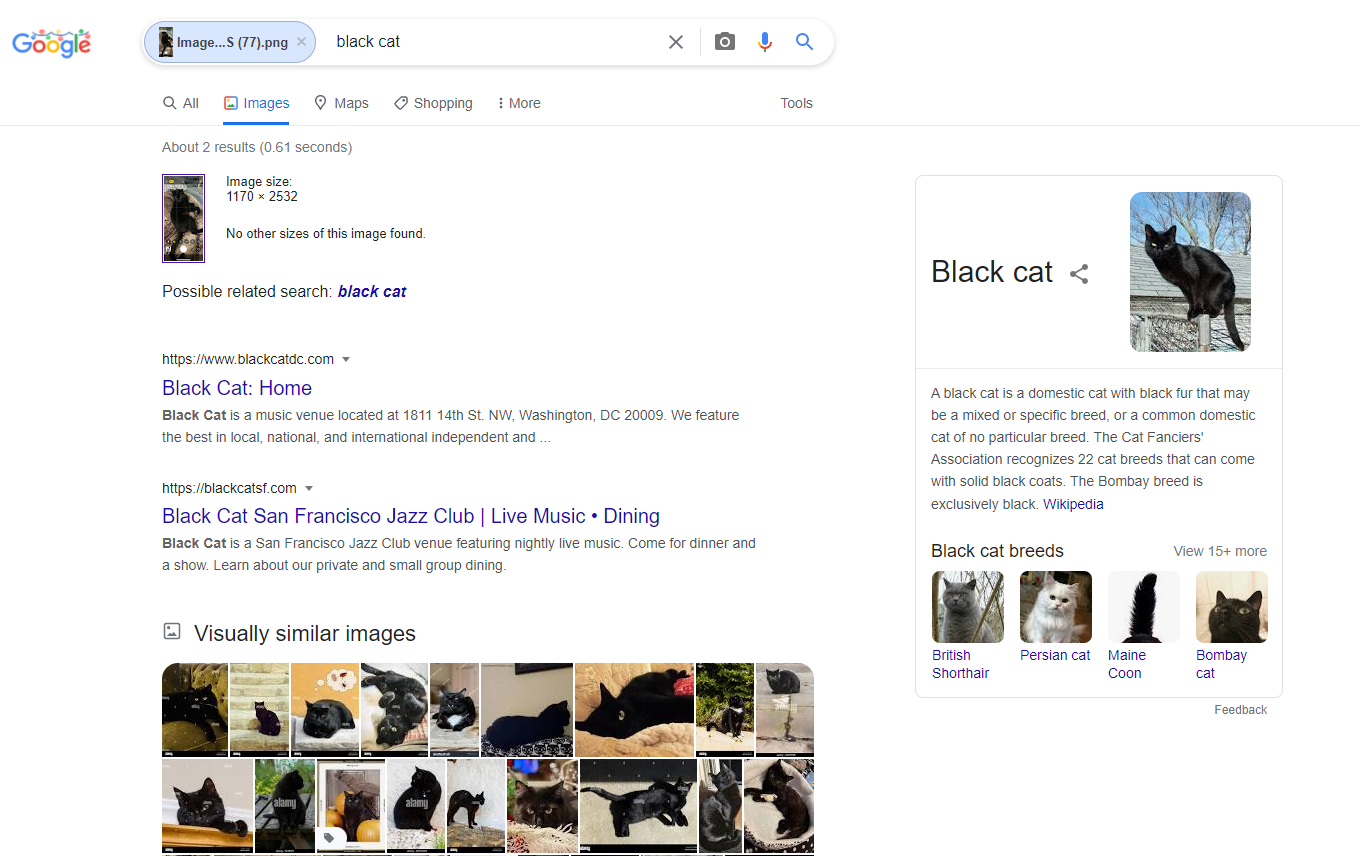
Google은 대부분의 브라우저에서 "뒤로" 이미지 검색을 지원합니다. 이 기능을 사용하면 이미지 파일을 업로드하고 해당 이미지에 대한 정보를 찾을 수 있습니다. 예를 들어 에펠탑 사진을 업로드하면 Google에서 이를 인식하고 파리 기념물에 대한 정보를 제공합니다. 또한 얼굴과 함께 작동하며 이미지가 나타나는 웹 사이트로 안내하거나 예술 작품을 식별하거나 "시각적으로 유사한" 이미지를 표시할 수 있습니다.
Google 이미지로 이동하여 이미지를 검색 창에 끌어다 놓기만 하면 됩니다. 카메라 아이콘을 클릭하여 이미지를 업로드하거나 이미지의 URL을 입력할 수도 있습니다. (휴대폰에서 역방향 이미지 검색을 하는 방법은 다음과 같습니다.)
5. 구글 검색 다크 모드
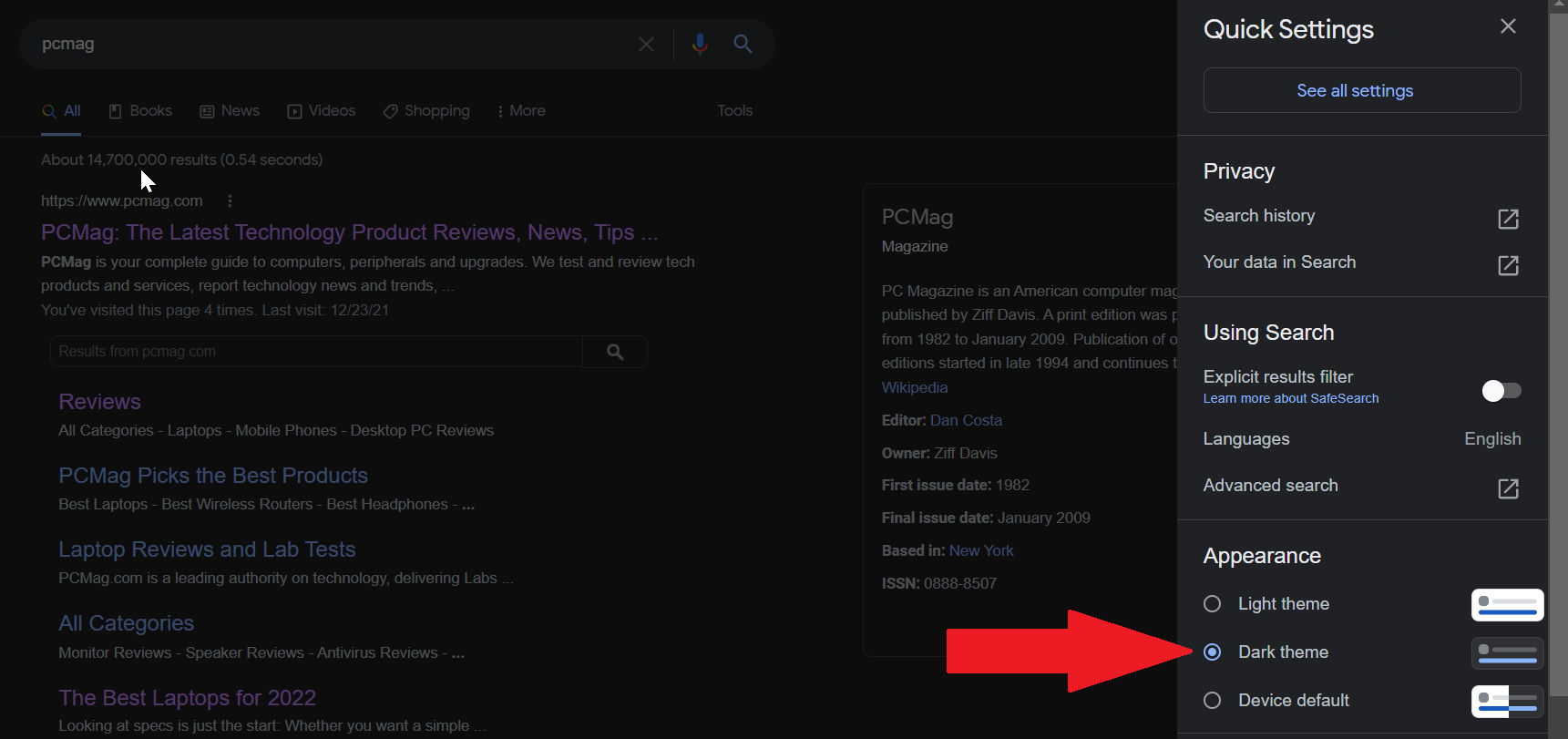
이제 Google에는 검색 결과를 검게 만들 수 있는 자체 어두운 모드 옵션이 있습니다. 바탕 화면의 검색 결과 페이지에서 오른쪽 상단의 설정 톱니바퀴를 클릭하고 모양에서 어두운 테마 를 선택합니다. (Google.com에서는 오른쪽 하단의 설정을 클릭하고 검색 설정 > 모양 > 어두운 테마 를 선택할 수도 있습니다.) 다른 테마 설정과 일치하도록 기기 기본값 을 선택할 수도 있습니다.
모바일에서는 Google 검색 결과의 왼쪽 상단 모서리에 있는 햄버거 메뉴를 선택하고 어두운 테마 를 선택하여 켜고 끕니다.
6. 검색창에서 수학하기
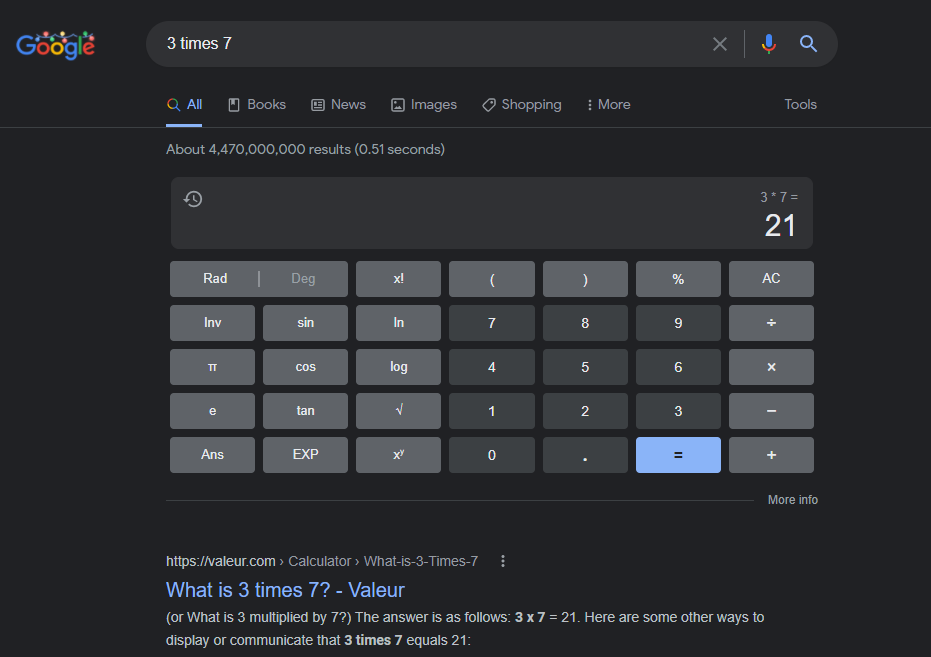
식사에 대한 팁을 알아내거나 복잡한 지리적 렌더링을 생성하려는 경우 Google 검색은 검색 창에서 직접 기본 계산을 수행할 수 있는 기능을 제공합니다. 예를 들어, 34+7, 3 곱하기 7 또는 $67.42의 20%를 검색하면 이미 정답이 채워져 있는 계산기가 막대 아래에 표시됩니다. 또는 "계산기"를 검색하여 자신의 방정식을 입력하십시오.
수학자들은 "x"와 "y"를 자유 변수로 사용하는 방정식을 연결하여 대화형 3D 가상 개체(WebGL을 지원하는 데스크톱 브라우저에서)를 만들 수 있습니다. 또는 일부 cos(x), sin(y) 및 tan(x)와 함께 다른 숫자를 연결하고 렌더링되는 내용을 확인하십시오.
7. Google로 단위 변환
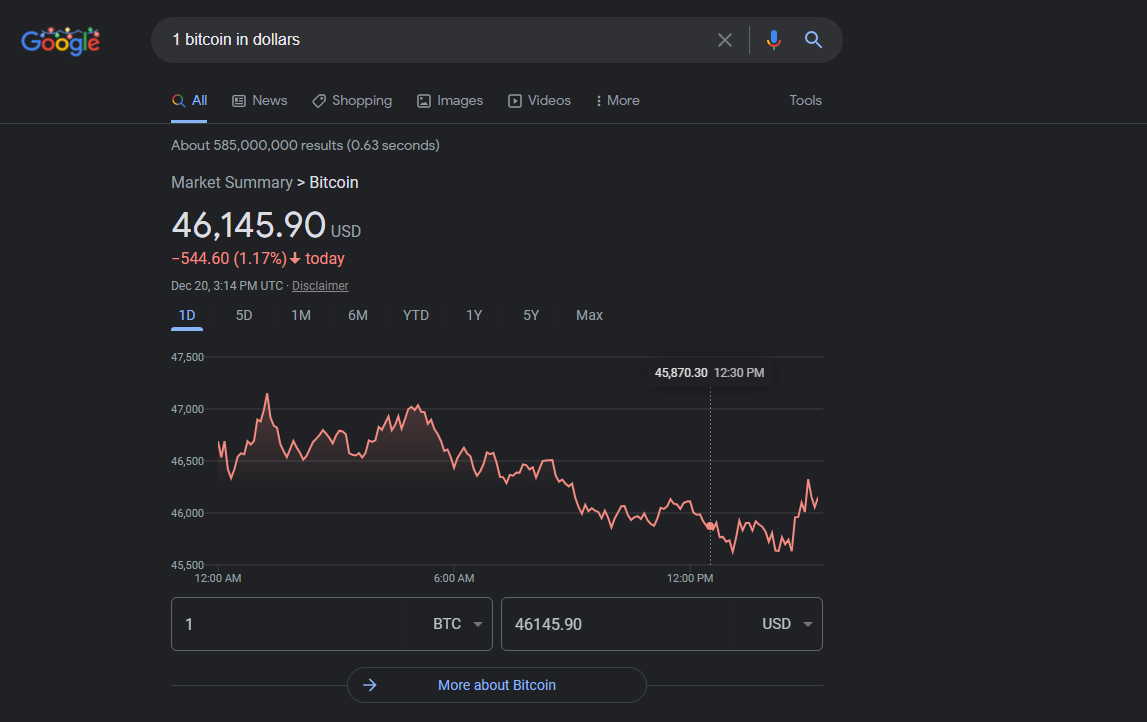
Google은 또한 거의 모든 것을 변환하는 데 도움을 줄 것입니다. 섭씨 38도(화씨 ), 10온스(파운드) , 심지어 17.5밀리미터(광년 )까지 검색할 수 있습니다. Google은 답변 을 제공하고 추가 변환을 위한 대화형 변환 계산기를 제공합니다.
또한 공식 통화 기호($, € 등) 또는 ISO 지정자(예: 미국 달러의 경우 USD 또는 영국 파운드의 경우 GBP)를 몰라도 최신 통화 변환율을 찾을 수 있습니다. Google의 알고리즘은 문장 스타일 쿼리를 식별하여 답변, 대화형 차트 및 추가 변환을 위한 계산기를 제공할 수 있습니다.
예를 들어 아이슬란드에서 38달러를 검색하면 (1월 24일 현재) $38이 4,890.60 아이슬란드 크로나와 같다는 답변이 반환됩니다. 1비트코인을 달러로 검색하면 거의 $35,000의 가치가 있습니다. 변환기 테이블에는 Ethereum 및 Dogecoin과 같은 다른 암호 화폐도 포함됩니다.
8. Google 검색에서 단어 정의
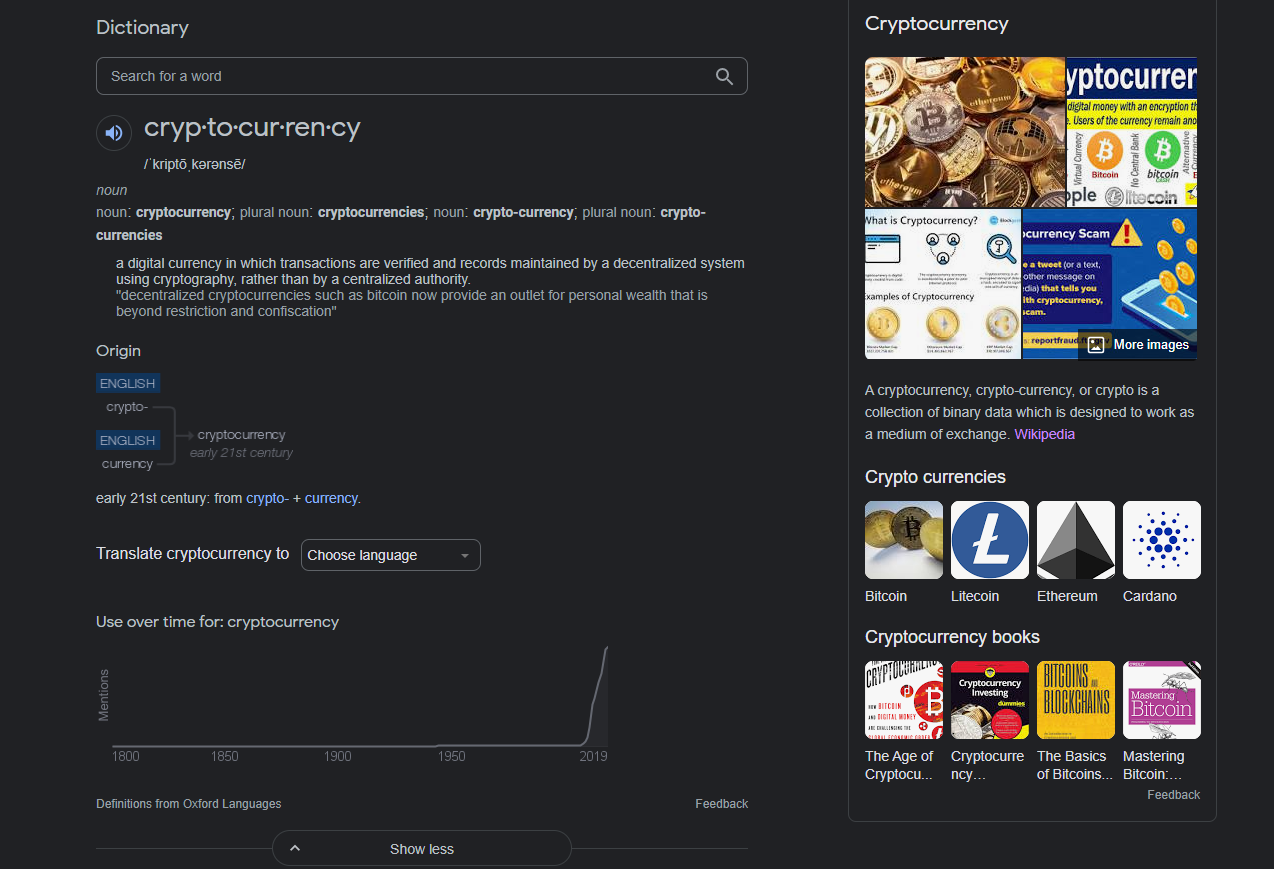
정의/정의 다음에 단어를 입력하여 Google 검색에 익숙하지 않은 단어(또는 두 단어로 된 구)를 정의하도록 요청하십시오. 이렇게 하면 정의, 발음 및 가능한 경우 자세한 어원이 포함된 카드를 반환하라는 메시지가 Google에 표시됩니다. 때때로 Google은 검색을 누르기 전에 자동 완성 상자 안에 단어를 정의합니다.
9. Google 검색에서 패키지 추적
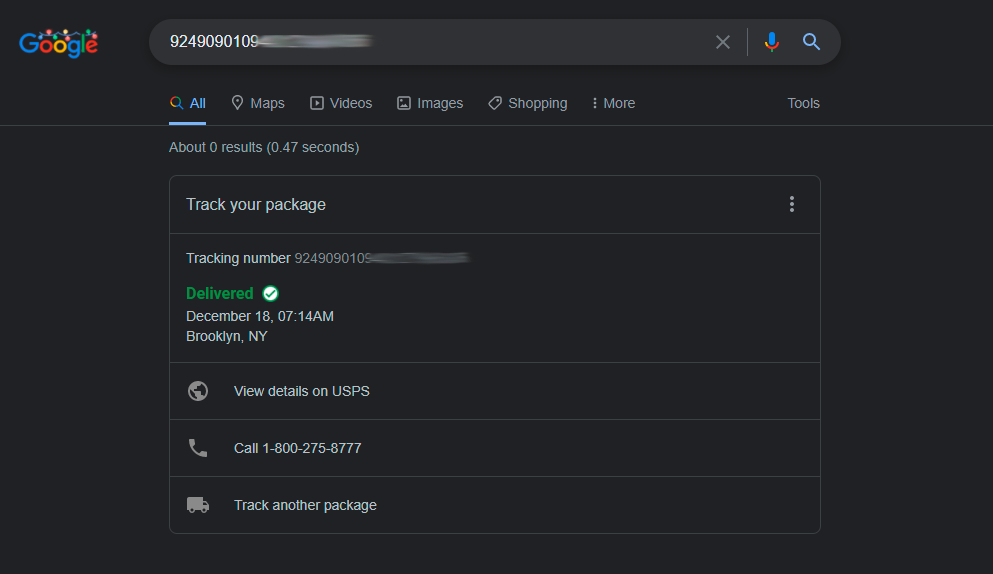
그 택배가 어디로 갔는지 궁금하시죠? 검색 창에서 (대부분의) 패키지를 추적할 수 있습니다. 추적 번호를 검색에 붙여넣기만 하면 Google에서 이를 인식하고 패키지의 현재 상태를 표시합니다. 링크를 클릭하면 자세한 내용을 볼 수 있는 운송업체의 공식 추적 페이지로 이동합니다.
10. 도쿄의 시간은?
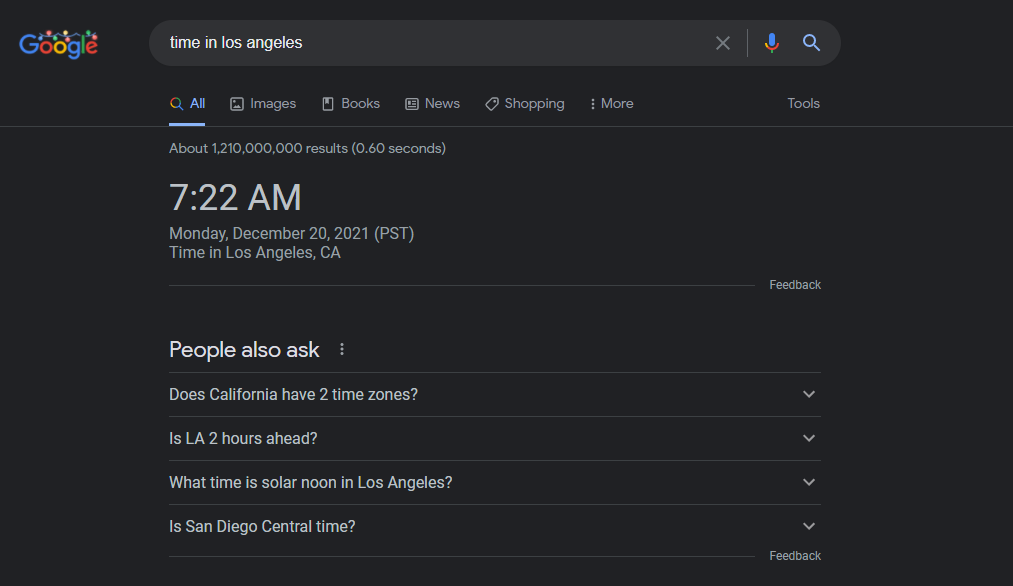
시차를 계산하는 것은 어렵습니다. 그러면 Google이 알아서 처리해 드리겠습니다. 국가, 도시 또는 (미국의 경우) 우편번호가 될 수 있는 time [모든 위치] 를 입력하여 검색한 최신 현지 시간이 포함된 카드를 반환합니다. 앞으로 몇 시간이나 뒤에 있는지 수동으로 파악해야 하는 것보다 낫습니다.
11. 일출과 일몰을 찾아라
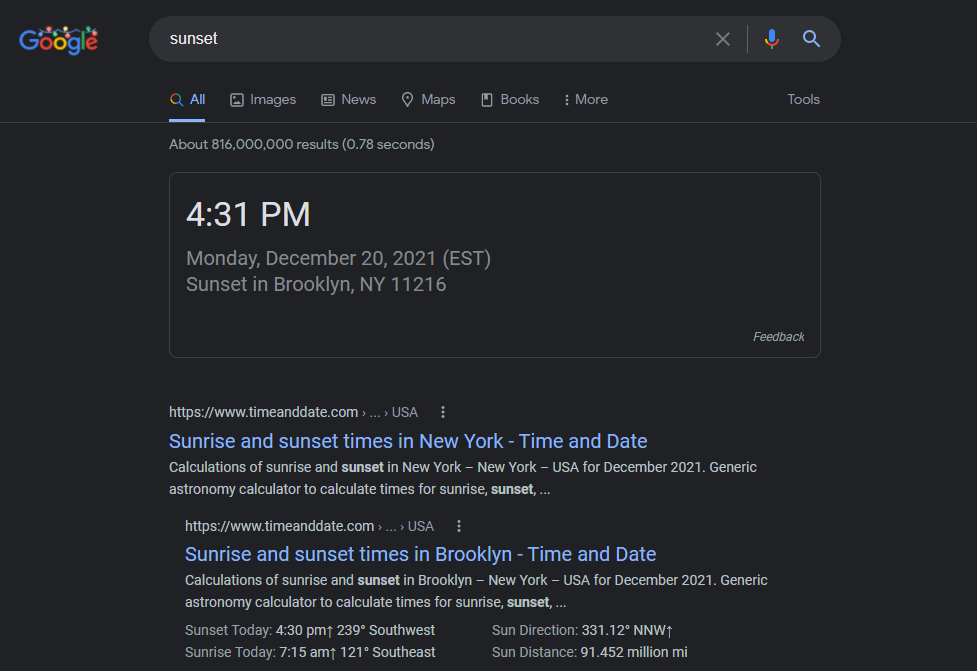
해가 언제 뜨고 지는지 알고 싶으십니까? 일출 또는 일몰 을 검색하면 Google에서 기기의 현재 위치를 기반으로 답변을 제공합니다. 다른 지역의 일출/일몰 시간도 검색할 수 있습니다.
편집자 추천
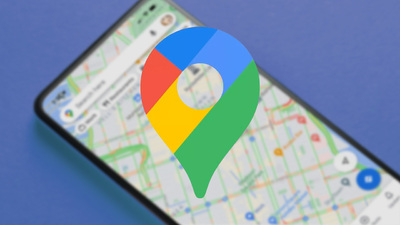


12. 날씨 검색
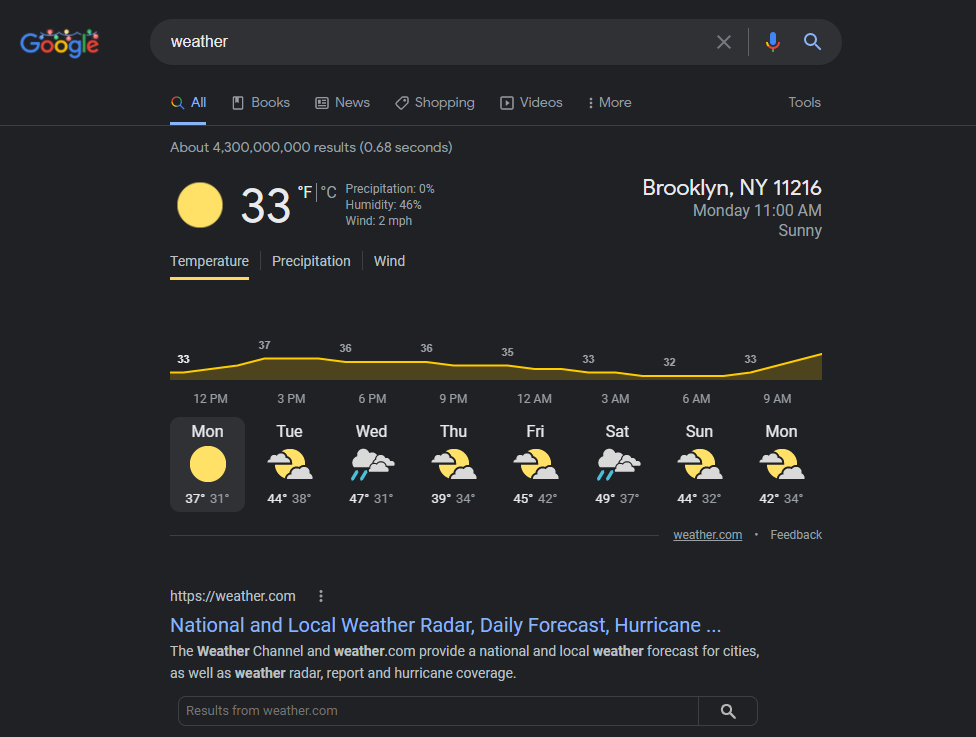
weather 를 입력하여 해당 지역의 날씨를 찾으십시오. 자동 완성은 입력하는 대로 오늘의 현재 예보를 제공하지만 전체 검색은 Weather Channel에서 제공하는 IP 주소 위치에 대한 날씨 정보가 포함된 대화형 카드를 표시합니다. 여행 중이거나 다른 곳의 날씨가 어떤지 알고 싶다면 오하이오주 톨레도 날씨 또는 아프가니스탄 카불 날씨와 같이 [모든 위치] 날씨 를 검색하십시오.

13. 실시간 주식 시세
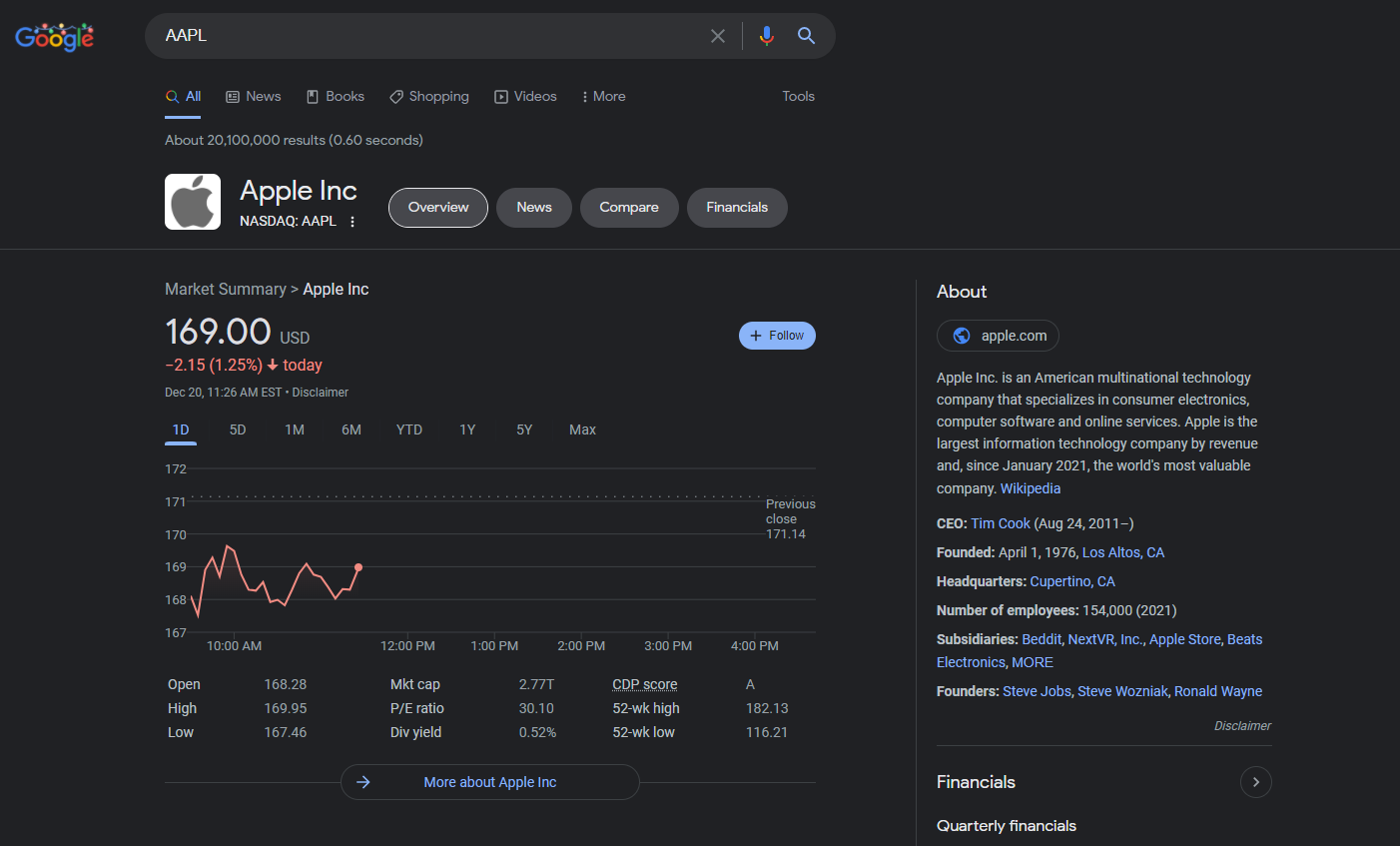
공개적으로 거래되는 회사의 티커 기호를 입력하면 Google에서 해당 회사에 대한 실시간 가격 정보를 표시합니다(예: GOOG (Alphabet), AAPL (Apple) 또는 AMZN (Amazon)). Google은 거래소가 지연되는 포괄적인 면책조항을 제공하지만 대부분의 대규모 거래소는 실시간으로 진행됩니다.
14. 비행 시간 확인
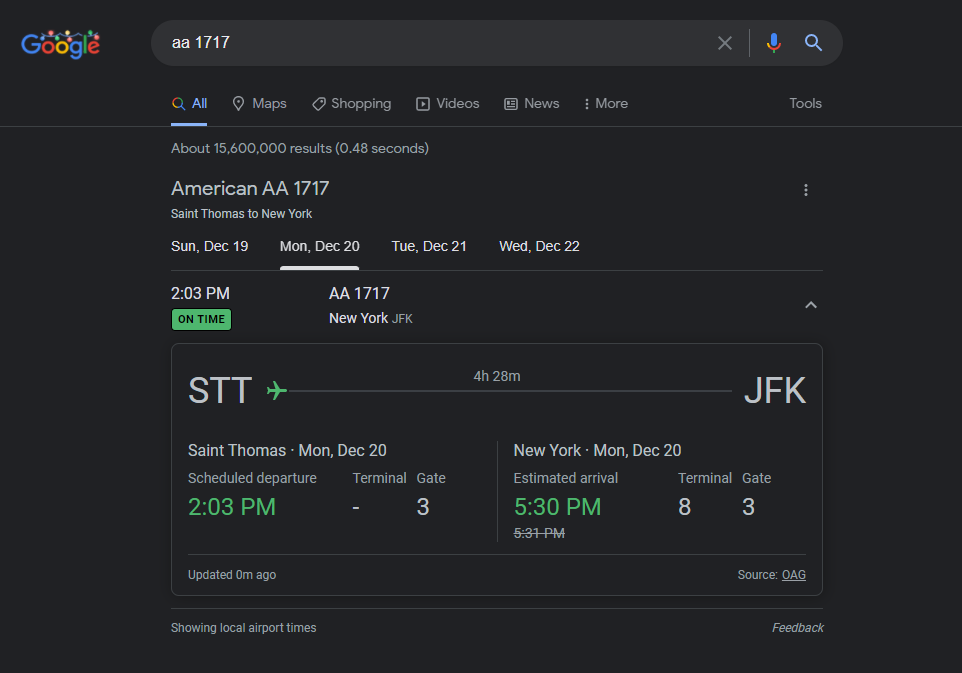
공항으로 향하거나 사랑하는 사람을 데리러 가는 경우 항공편 번호를 입력하면 Google에서 최신 시간과 터미널/게이트 정보가 포함된 카드를 반환합니다. 항공편을 예약하려면 Google Flights를 확인하여 온라인에서 가장 저렴한 항공편을 찾으세요.
15. 스트리밍 위치 찾기
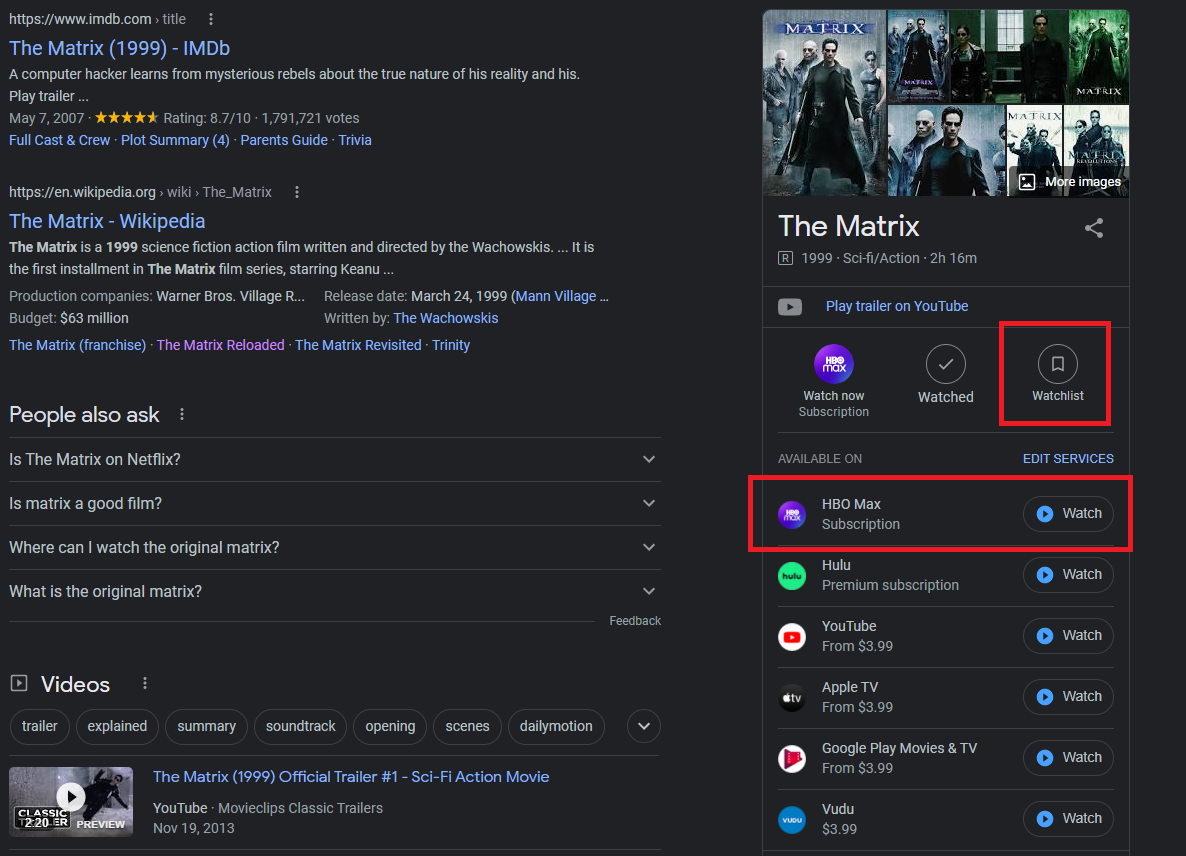
어떤 영화가 어떤 서비스에서 스트리밍되고 있는지 추적하는 것은 거의 불가능하지만 Google은 당신을 위해 추적하는 용감한 일을 합니다. 보고 싶은 영화나 쇼를 검색하기만 하면 카드에 현재 가지고 있는 모든 비디오 스트리밍 서비스가 나열됩니다. 서비스를 선택하면 웹 또는 앱의 비디오로 연결됩니다.
보고 싶은 모든 항목을 추적하는 데 도움이 되도록 나중에 볼 수 있도록 관심 목록을 선택하여 저장합니다. 그런 다음 내 관심 목록 을 검색하여 아직 시청하지 않은 모든 영화와 프로그램을 확인하십시오.
16. Google 검색에서 게임 플레이
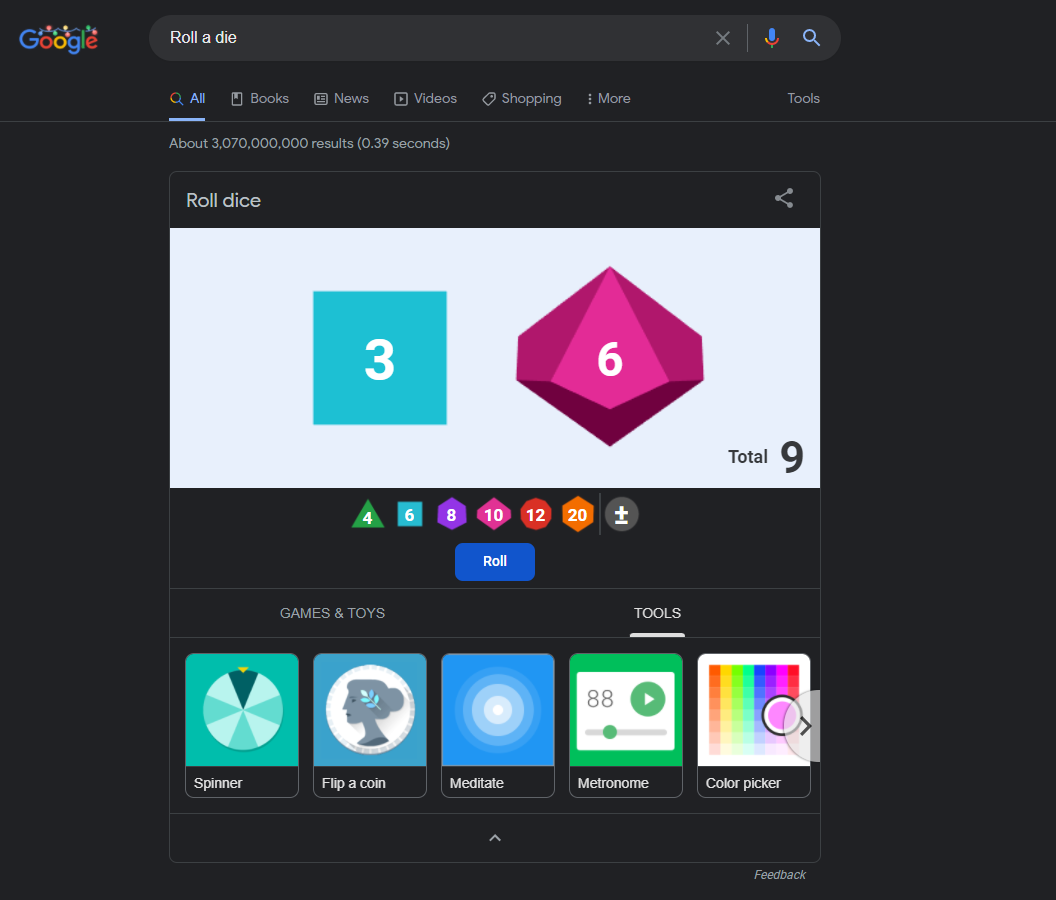
Google에는 Pac-Man, tic tac toe, Solitaire, Minesweeper 및 Snake를 포함하여 Google 검색을 통해 액세스할 수 있는 내장 게임 및 도구가 많이 있습니다. 동전 던지기 를 검색하면 Google에서 자동으로 처리해 드립니다. 주사위나 스피너도 마찬가지입니다. 또한 내장된 메트로놈, 호흡 운동, 버블 레벨(모바일) 및 색상 선택기가 있습니다.
17. 타이머 시작
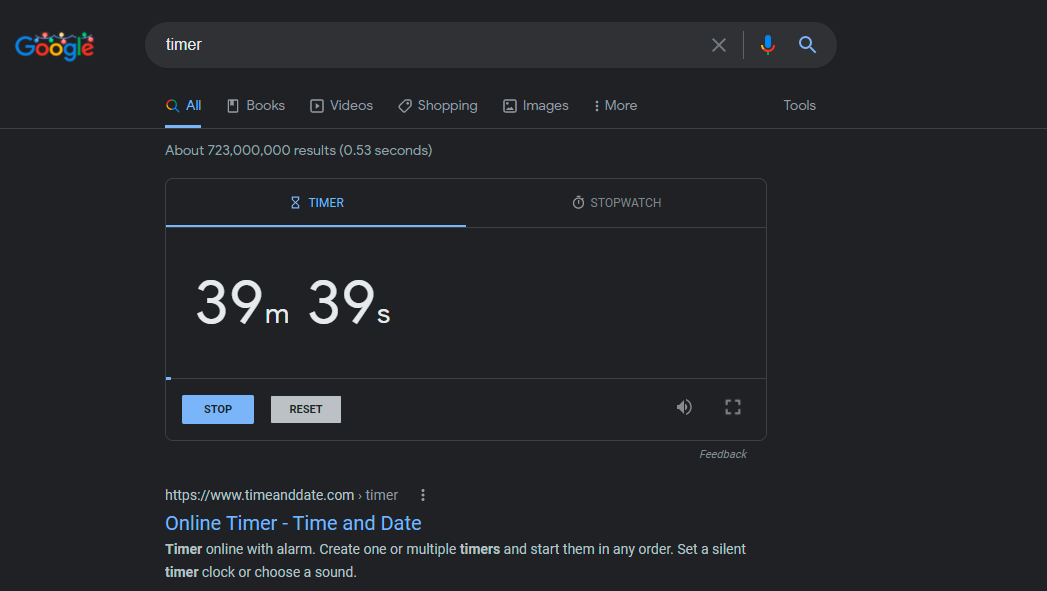
타이머를 검색하여 5분 타이머 를 얻습니다(또는 스톱워치 로 시간을 측정). 시간을 변경하려면 을 클릭하고 원하는 시간을 입력하세요. 시작 을 누릅니다. 새 탭으로 이동하더라도 카운트다운은 계속됩니다. 실수로 타이머로 탭을 닫으려고 하면 경고가 표시됩니다. 남은 시간은 브라우저 탭에 표시됩니다. 알람이 울리면 확인을 클릭하여 무음으로 설정할 때까지 탭에 모래 시계 아이콘이 표시됩니다.

18. 그 숫자의 철자법
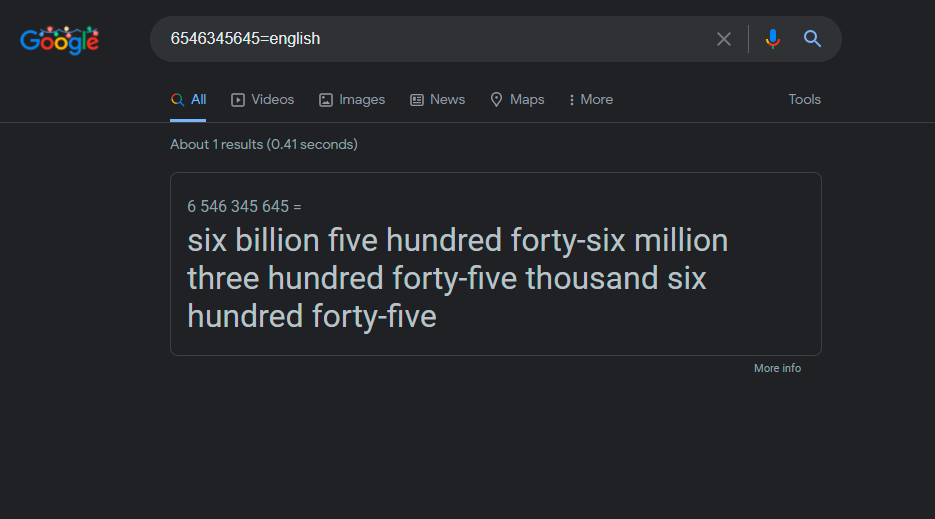
6,546,345,645를 어떻게 쓰나요? [number]=english 를 검색하면 Google에서 알려줄 수 있습니다. 카드는 60억 5억 4600만 3억 4만 5천 6백 사십오라는 것을 보여줍니다.
19. 구글 알리미 생성
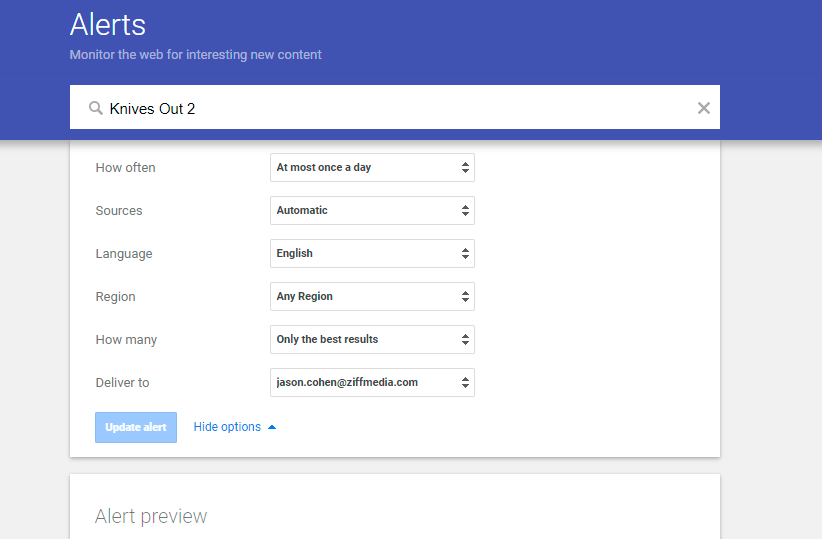
키워드가 웹에 게시될 때마다 알림을 받으려면 Google 알리미를 만드세요. 추적할 주제를 추가한 다음 알림을 받아야 하는 빈도, 포함해야 하는 소스, 언어 및 지역, 표시할 결과 수 및 전달할 이메일 주소를 결정하여 알림을 사용자 정의합니다.
미리보기는 Google에서 이미 색인을 생성한 기존 스토리에 대한 알림이 어떻게 표시되는지 보여줍니다. 기본 알림 화면에서 모든 결과를 특정 시간에 보내거나 하나의 이메일로 보내 모든 결과를 관리할 수 있습니다.
20. 음란물 필터링
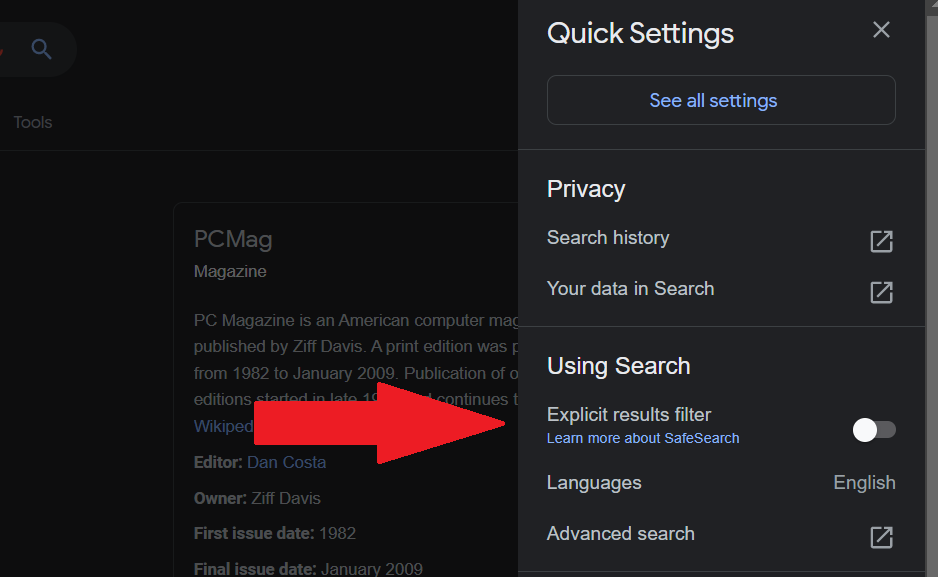
컴퓨터를 사용하는 아이가 있습니까? Google의 세이프서치 기능으로 음란물로부터 보호하세요. 검색 결과 페이지에서 오른쪽 상단의 톱니바퀴 아이콘을 클릭하고 노골적인 결과 필터 옵션을 켜기로 전환합니다. Google은 이것이 100% 정확하지 않다는 것을 인정하지만 모든 연령대의 청중에게 부적절하다고 간주될 수 있는 노골적인 링크, 이미지 또는 비디오를 필터링하기 위한 것입니다. 보다 강력한 솔루션을 원하시면 최고의 자녀 보호 소프트웨어에 대한 선택을 확인하십시오.
21. 뭔가 다른 느낌이 든다
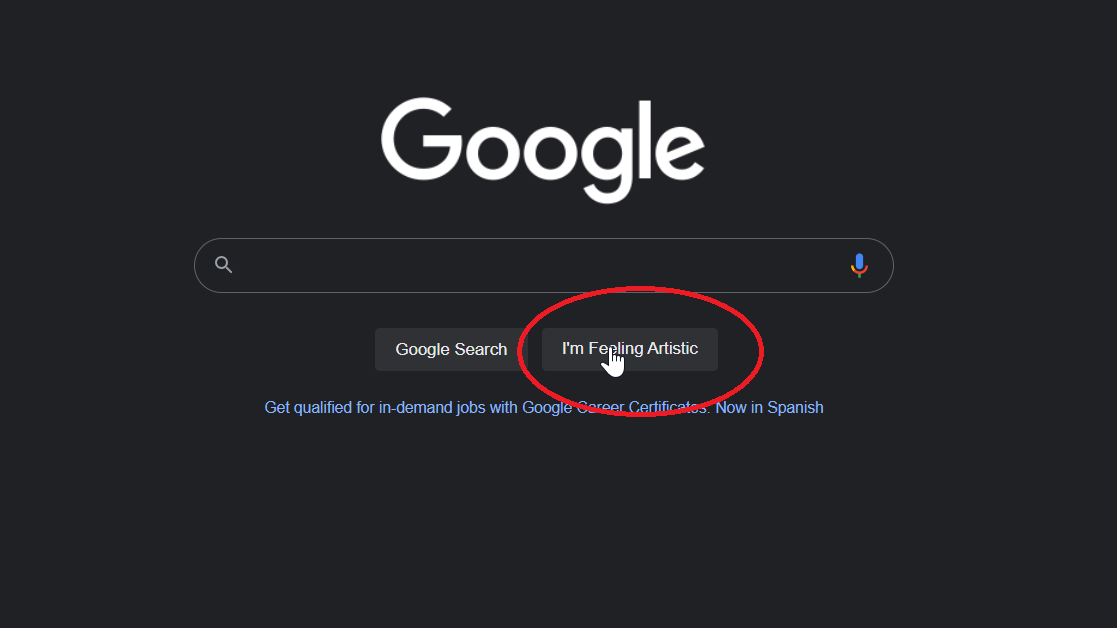
Google의 "I'm Feeling Lucky" 버튼을 기억하십니까? Google.com에서 검색어를 입력하고 I'm Feeling Lucky 를 클릭하면 첫 번째 검색 결과로 즉시 이동합니다. 찾고 있는 것이 무엇인지 정확히 알고 있을 때 시간을 절약할 수 있는 좋은 방법입니다. 그러나 Google은 다른 것을 찾는 데 도움이 되는 새로운 주름을 추가했습니다.
Google에 입력하기 전에 I'm Feeling Lucky 버튼 위로 마우스를 가져가면 문구가 변경됩니다. "I'm Feeling Adventurous"로 변경되어 뒤집을 동전을 제공합니다. "I'm Feeling Hungry"는 주변 레스토랑을 Google에 표시합니다. "I'm Feeling Trendy"는 최근 Google 트렌드를 보여줍니다. 매일 다른 결과를 가진 새로운 제안이 있습니다.
보너스: Google 검색 부활절 달걀
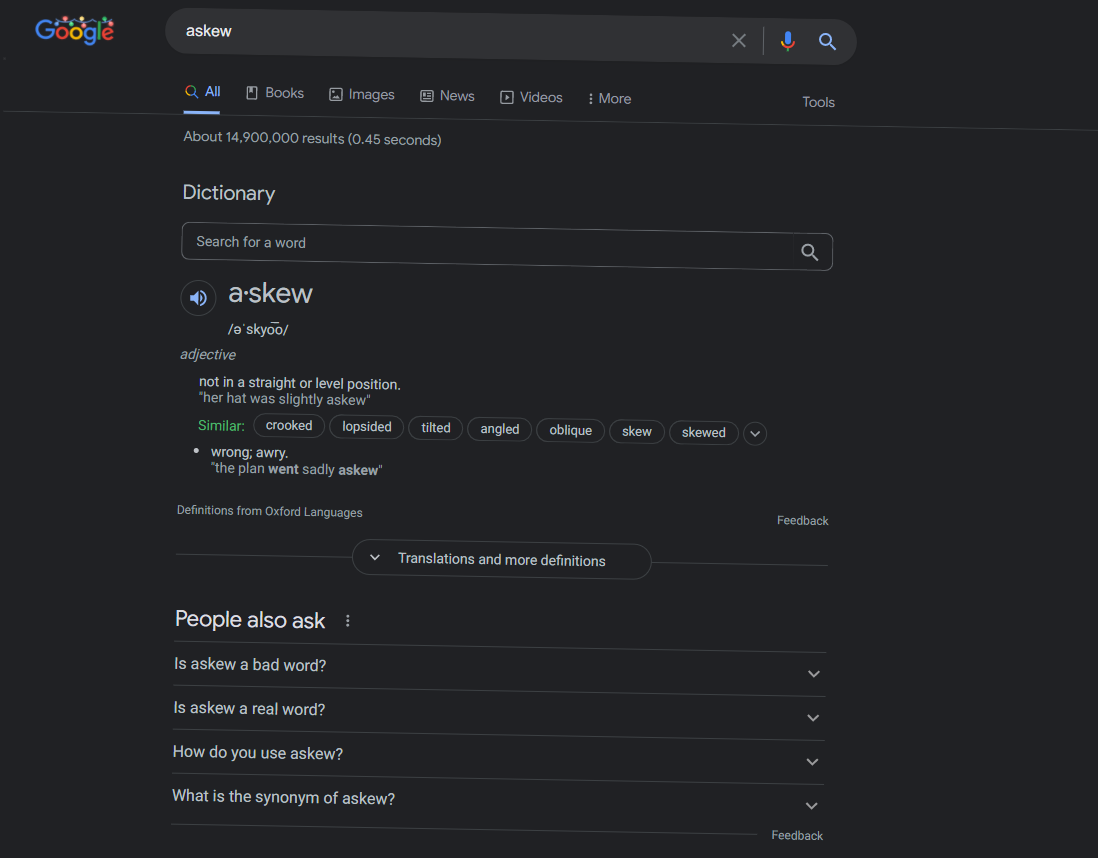
엔지니어도 재미를 좋아하며 Google에는 검색과 관련된 많은 이스터 에그가 있습니다. 약간의 놀라움을 원할 경우 검색할 몇 가지 단어 또는 구문이 있습니다.
Wordle: 현재 Wordle 현상을 활용하여 왼쪽 상단의 웹 게임에서 영감을 받은 로고용 Google wordle 입니다.
Anagram: Google은 "Nag A Ram"을 의미했는지 묻습니다.
아나그램 정의: 구글은 당신이 "다시 한 번 괴짜 명성"을 의미하는지 묻습니다.
우주와 모든 것의 생명에 대한 답: 답은 42입니다.
Askew: 화면이 기울어집니다.
Bletchley Park: Google은 Google 지도 카드에서 이름을 해독합니다.
HTML 깜박임: 검색 페이지에서 "HTML" 및 "blink"라는 단어가 깜박입니다.
배럴 롤 또는 z 또는 r을 두 번 수행: 화면이 360도를 수행합니다.
Festivus: Festivus 기둥이 화면 왼쪽에 추가됩니다.
1998년의 구글: 구글은 예전과 같은 모습을 보일 것입니다.
Google 로고 기록: Google 로고 의 다양한 반복을 둘러보세요.
Marquee HTML: 검색 결과의 개수가 Marquee 기호로 표시됩니다.
재귀: Google은 "재귀"를 의미했는지 묻습니다.
Sonic Hedgehog 게임: Sonic 의 애니메이션 스프라이트가 검색 카드에 나타납니다. 놀라움을 위해 그를 클릭하십시오.
슈퍼 마리오. Bros. 1985: 동전 블록의 애니메이션 스프라이트가 검색 카드에 나타납니다. 클릭하면 동전을 얻을 수 있습니다.
Webdriver 몸통: Google 로고가 컬러 블록으로 바뀝니다.
